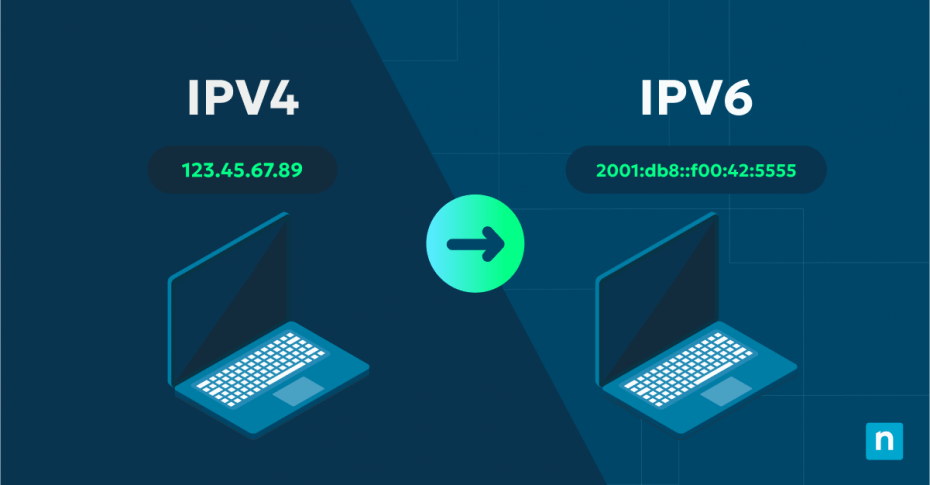La connectivité internet évolue rapidement et l’un des changements les plus importants est le passage d’IPv4 à IPv6. Comprendre comment faire passer votre ordinateur d’IPv4 à IPv6 dans Windows peut améliorer l’efficacité, la sécurité et la vitesse de votre réseau.
Comprendre les différences entre IPv4 et IPv6
Pour comprendre pourquoi vous pourriez vouloir passer à l’IPv6, il est important de connaître les différences entre l’IPv4 et l’IPv6 et de savoir pourquoi l’IPv6 est en train de devenir l’option privilégiée.
Principales différences entre IPv4 et IPv6
IPv4 et IPv6 sont deux versions IP (Internet Protocol) qui servent de systèmes d’adresses pour les appareils connectés à internet. L’IPv4 utilise un format d’adresse de 32 bits, qui fournit environ 4,3 milliards d’adresses uniques. Cette limite était suffisante au début d’internet, mais elle est devenue inadéquate en raison de l’augmentation du nombre d’appareils connectés. L’IPv6, quant à lui, utilise un format d’adresse de 128 bits, ce qui permet un nombre pratiquement illimité d’adresses uniques.
Voici un aperçu des principales différences entre IPv4 et IPv6 :
| Aspect | IPv4 | IPv6 |
| Longueur de l’adresse | 32 bits | 128 bits |
| Format : (numérique vs hexadécimal) | 192.168.1.1 | 2001:0db8:85a3:0000:0000:8a2e:0370:7334 |
| Complexité de l’en-tête | Complexe | Simplifié |
Pourquoi l’IPv6 devient-il plus populaire ?
L’IPv6 a été développé pour répondre aux limites de l’IPv4, en particulier le problème de l’épuisement des adresses. La croissance massive des appareils, des smartphones aux gadgets IoT, signifie que l’IPv4 ne peut tout simplement pas générer suffisamment d’adresses uniques. L’IPv6 fournit non seulement davantage d’adresses, mais offre également des fonctionnalités telles qu’une configuration simplifiée du réseau, une meilleure sécurité et une meilleure prise en charge des appareils mobiles – autant d’éléments qui ont rendu l’IPv6 plus populaire.
Avantages d’IPv6 par rapport à IPv4
L’IPv6 offre plusieurs avantages par rapport à l’IPv4, ce qui en fait un choix intéressant pour les réseaux modernes :
- Plus d’espace d’adressage : IPv6 prend en charge un nombre d’adresses exponentiellement plus élevé.
- Une meilleure sécurité : IPv6 a été conçu avec des fonctions de sécurité telles que IPsec, qui chiffre les paquets IP pour améliorer la confidentialité et la sécurité.
- Routage efficace : IPv6 réduit la taille des tables de routage, ce qui peut accélérer la transmission des données.
Qu’est-ce qu’un serveur DNS et quelle est son importance ?
Les Serveurs DNS (Domain Name System) sont essentiels pour convertir les noms de domaine lisibles par l’homme en adresses IP. Lorsque vous saisissez l’URL d’un site web, un serveur DNS traduit cette adresse en adresse IP correspondante. Si vous passez d’IPv4 à IPv6, vous aurez également besoin d’un serveur DNS prenant en charge l’IPv6 afin de favoriser une résolution d’adresses fluide et précise.
Un serveur DNS agit comme un annuaire pour internet, permettant aux utilisateurs d’accéder à des sites web en saisissant un nom plutôt qu’une adresse IP complexe. Lors du passage à l’IPv6, il est essentiel de mettre en place des serveurs DNS compatibles avec l’IPv6, car ils permettent de résoudre les noms de domaine plus rapidement et d’améliorer la fluidité de la navigation.
Préparer le passage d’IPv4 à IPv6
Avant de faire passer votre ordinateur de l’IPv4 à l’IPv6, vous devez prendre quelques mesures préliminaires pour vous assurer que votre réseau et vos appareils sont compatibles.
Vérifier la compatibilité du réseau avec IPv6
La première étape consiste à vérifier que votre réseau prend en charge IPv6. La plupart des appareils récents sont prêts pour l’IPv6, mais il est toujours bon de s’en assurer. Vous pouvez vérifier les paramètres réseau de votre appareil pour voir s’il prend en charge l’IPv6.
Assurer la prise en charge d’IPv6 par les routeurs et les fournisseurs d’accès à Internet
Tous les routeurs et fournisseurs d’accès à Internet (FAI) ne prennent pas encore totalement en charge le protocole IPv6. Vérifiez donc auprès de votre FAI qu’il offre bien la connectivité IPv6. Connectez-vous également aux paramètres de votre routeur pour vérifier si l’IPv6 est activé ou disponible en option.
Vérifier les paramètres Windows pour l’IPv6
Dans Windows, l’IPv6 est généralement activé par défaut, mais il est préférable de le vérifier avant d’effectuer des changements. Vous pouvez accéder à vos paramètres réseau via le panneau de configuration ou le menu Paramètres de Windows.
Comment activer l’IPv6 sur votre ordinateur sous Windows ?
Maintenant que vous êtes prêt, voici un guide étape par étape sur la manière de faire passer votre ordinateur d’IPv4 à IPv6 dans Windows.
Guide étape par étape pour l’activation d’IPv6
- Ouvrez le panneau de configuration de votre appareil Windows.
- Allez dans Réseau et Internet > Centre de réseau et de partage.
- Cliquez sur votre connexion réseau active.
- Sélectionnez « Propriétés. »
- Dans la liste des éléments, recherchez le protocole Internet version 6 (TCP/IPv6). S’il n’est pas coché, cochez la case pour l’activer.
- Cliquez sur « OK » pour enregistrer les modifications.
Après ces étapes, votre appareil devrait être configuré pour utiliser IPv6.
Configurations courantes à vérifier dans Windows
Une fois l’IPv6 activé, vous voudrez peut-être revoir certains paramètres supplémentaires. Vérifiez que vos paramètres DNS sont compatibles avec IPv6 et que votre pare-feu autorise le trafic IPv6. Cela permettra d’éviter les problèmes de connectivité après le changement.
Comment modifier les paramètres DNS dans Windows 10 pour IPv6 ?
Pour prendre pleinement en charge l’IPv6, vous devez configurer vos paramètres DNS pour les rendre compatibles avec l’IPv6. C’est particulièrement important parce qu’un serveur DNS traduit les noms de domaine en adresses IP. L’utilisation d’un DNS compatible avec l’IPv6 peut donc contribuer à une navigation plus fluide.
Configuration de serveurs DNS compatibles avec IPv6
Pour configurer un serveur DNS compatible IPv6 dans Windows 10, procédez comme suit :
- Ouvrez le panneau de configuration et allez dans Réseau et Internet > Centre de réseau et de partage.
- Cliquez sur votre connexion active, sélectionnez « Propriétés » et trouvez le protocole Internet Version 6 (TCP/IPv6) dans la liste.
- Cliquez sur « Propriétés », puis sélectionnez « Utiliser les adresses de serveur DNS suivantes. »
- Entrez une adresse de serveur DNS compatible avec IPv6. Les serveurs DNS IPv6 de Google font partie des options les plus courantes : 2001:4860:4860::8888 et 2001:4860:4860::8844.
Adresses de serveurs DNS IPv6 recommandées
Voici quelques adresses de serveurs DNS IPv6 fiables que vous pouvez envisager :
- Google DNS : 2001:4860:4860::8888 et 2001:4860:4860::8844
- Cloudflare DNS : 2606:4700:4700::1111 et 2606:4700:4700::1001
Configurer des paramètres DNS distincts pour l’IPv4 et l’IPv6
Si vous utilisez à la fois IPv4 et IPv6, vous pouvez définir des serveurs DNS distincts pour chacun d’entre eux. Assurez-vous que les paramètres IPv4 restent configurés pendant que vous ajoutez les adresses DNS compatibles IPv6 aux paramètres IPv6. Cette configuration permet à Windows d’utiliser le DNS approprié en fonction de la version IP de la connexion.
Vérification et dépannage de votre connexion IPv6
Après le passage à l’IPv6, il est essentiel de vérifier que votre connexion fonctionne correctement et de résoudre les problèmes éventuels.
Vérifier si IPv6 fonctionne
Pour vérifier si IPv6 fonctionne correctement, vous pouvez utiliser un site de test IPv6 en ligne. Des sites web tels que test-ipv6.com permettent d’évaluer rapidement si votre appareil utilise IPv6.
Dépanner les problèmes de connexion IPv6 les plus courants
Si vous rencontrez des problèmes après avoir activé l’IPv6, essayez les étapes de dépannage suivantes :
- Redémarrez votre appareil et votre routeur pour réactualiser la connexion réseau.
- Mettez à jour vos pilotes de réseau dans le Gestionnaire de périphériques pour maintenir la compatibilité avec l’IPv6.
- Vérifiez vos paramètres DNS pour confirmer qu’ils sont configurés pour IPv6.
Marche à suivre pour revenir à l’IPv4 si nécessaire
Si l’IPv6 pose des problèmes et que vous préférez revenir à l’IPv4, suivez simplement les étapes de l’activation d’IPv6, mais décochez la case du protocole Internet version 6 (TCP/IPv6) dans les propriétés du réseau. Ce changement désactivera IPv6 et ramènera votre connexion à IPv4.
Le passage d’IPv4 à IPv6 peut sembler décourageant, mais il s’agit d’un processus gérable moyennant quelques étapes préparatoires. Une fois configuré, vous serez prêt à profiter des fonctionnalités et de la connectivité améliorées qu’offre l’IPv6.
Optimisez votre réseau et rationalisez la gestion des périphériques avec NinjaOne, la solution de gestion des terminaux . Bénéficiez d’une visibilité centralisée, renforcez la sécurité et simplifiez la gestion IP sur tous vos appareils. Essayez-le gratuitement.